App di Wix: gestire le autorizzazioni per cartella nell'app Condivisione file Wix
3 min
In questo articolo:
- Livelli delle autorizzazioni di accesso
- Gestire le autorizzazioni dal Pannello di controllo del tuo sito
- Gestire le autorizzazioni sul tuo sito live
Puoi impostare le autorizzazioni per ogni singola cartella contenuta nell'app Condivisione file del tuo sito. Ciò significa che limiti l'accesso a determinate cartelle per alcuni membri, o gruppi e piani che hai creato nel Back Office.
Ad esempio, supponiamo che tu lavori in una scuola e che tu abbia una cartella solo per gli insegnanti: puoi modificare le autorizzazioni per assicurarti che solo gli insegnanti della scuola abbiano accesso a quella particolare cartella.
Avviso:
Questo articolo è incentrato sulle autorizzazioni della cartella. Scopri di più sulle autorizzazioni della libreria.
Livelli delle autorizzazioni di accesso
Puoi scegliere il livello di accesso che vuoi concedere a un particolare membro, gruppo o piano. I livelli sono:
- Può visualizzare: fornisce accesso limitato per aprire, visualizzare e scaricare i file nella cartella
- Può caricare: consente di aggiungere nuovi file alla cartella e di visualizzare e scaricare file
- Può gestire: offre la possibilità di aggiungere nuovi file, gestire cartelle e concedere ad altri le autorizzazioni per accedere alla cartella
Ogni "proprietario dei file" sarà sempre in grado di vedere il proprio file, indipendentemente dalle autorizzazioni che gli concedi per le cartelle.
Note:
- Le autorizzazioni possono essere gestite solo a livello della cartella principale e si applicano a tutte le sue sottocartelle
- Per limitare una cartella a membri/gruppi/piani specifici, è necessario rimuovere "tutti i membri" o i "visitatori del sito" o entrambi
Gestire le autorizzazioni dal Pannello di controllo del tuo sito
- Vai alla scheda Condivisione file nel Pannello di controllo del tuo sito
- Clicca sull'icona Altre azioni
 accanto alla cartella pertinente
accanto alla cartella pertinente - Clicca su Autorizzazioni
- Digita il nome del membro/gruppo/piano che vuoi aggiungere a questa cartella nella barra di ricerca
- Seleziona un membro/gruppo/piano per modificare
- Clicca sul menu a tendina a destra per assegnare le autorizzazioni
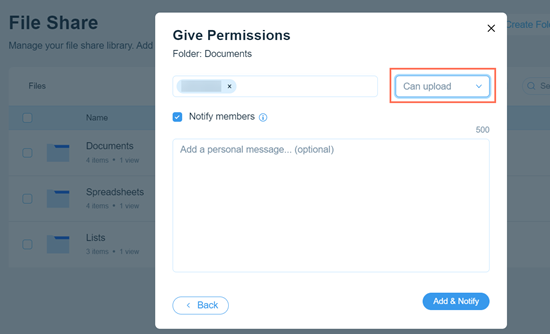
- (Facoltativo) Seleziona la casella di spunta Inviare notifiche ai membri per inviare una notifica ai membri a cui stai concedendo le autorizzazioni
- Clicca su Aggiungi e notifica
- (Facoltativo) Clicca sul menu a tendina accanto a eventuali gruppi indesiderati e seleziona Rimuovi per rimuovere le relative autorizzazioni
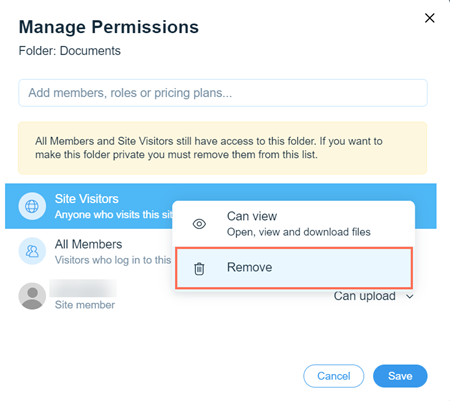
- Clicca su Salva
Gestire le autorizzazioni sul tuo sito live
- Vai all'app Condivisione file sul tuo sito live
- Accedi utilizzando l'indirizzo email associato al tuo account Wix
- Clicca sull'icona Altre azioni
 accanto alla cartella che vuoi modificare
accanto alla cartella che vuoi modificare - Clicca su Autorizzazioni
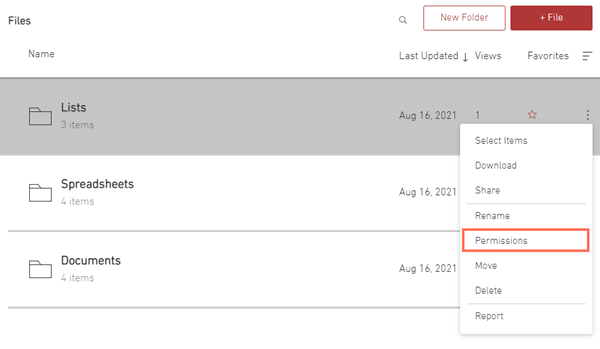
- Digita il nome del membro/gruppo/piano che vuoi aggiungere a questa cartella nella barra di ricerca
- Seleziona un membro/gruppo/piano da modificare
- Clicca sul menu a tendina a destra per assegnare le autorizzazioni
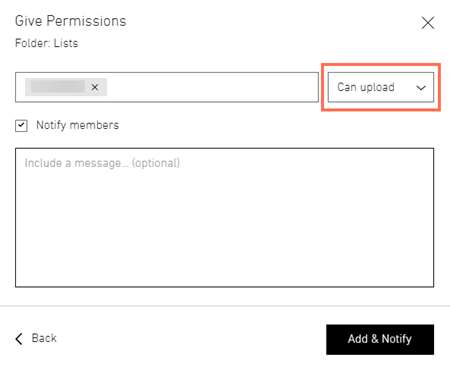
- (Facoltativo) Seleziona la casella di spunta Invia notifica ai membri per inviare una notifica ai membri a cui stai concedendo le autorizzazioni
- Clicca su Aggiungi e notifica
- (Facoltativo) Clicca sul menu a tendina accanto a eventuali gruppi indesiderati e seleziona Rimuovi per rimuovere le relative autorizzazioni
- Clicca su Fatto

